谷歌浏览器如何设置允许弹出窗口?我们可以通过谷歌浏览器搜索想要的网页内容,也可以在这款浏览器里将我们所需要的文件、图片或者是软件进行下载,下载这些文件的时候会弹出一个窗口告诉我们下载进度,不过很多小伙伴在使用谷歌浏览器下载文件的时候并没有弹窗,这种情况下载要如何设置呢。接下来小编就给大家带来谷歌浏览器允许弹出窗口设置步骤,希望能够给大家带来帮助。
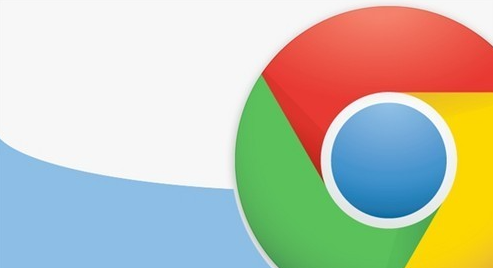
1.当我们将谷歌浏览器点击打开之后,你可以进入到浏览器的主页中,之后将右上角的三个点图标点击一下,然后在打开的下拉选项中选择【设置】这个选项(如图所示)。
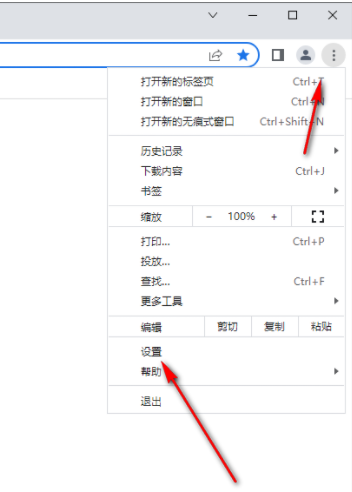
2.当我们进入到设置页面之后,在左侧的导航栏中找到【隐私设置和安全性】这个选项,将该选项点击打开(如图所示)。
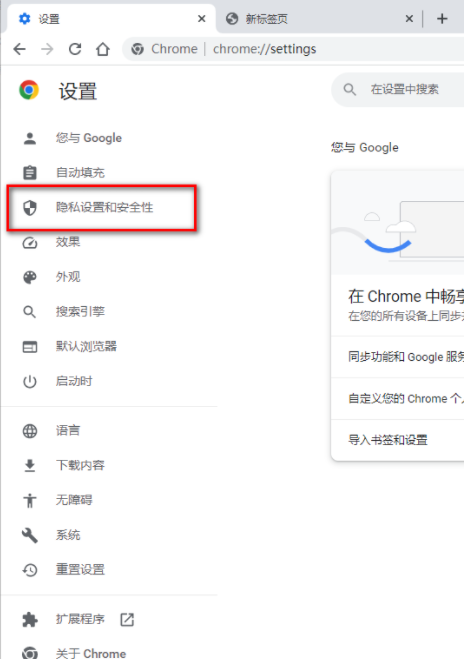
3.接着就可以在右侧的页面查看到很多的选项,我们选择进入到【网站设置】这个选项页面中进行设置就好了(如图所示)。
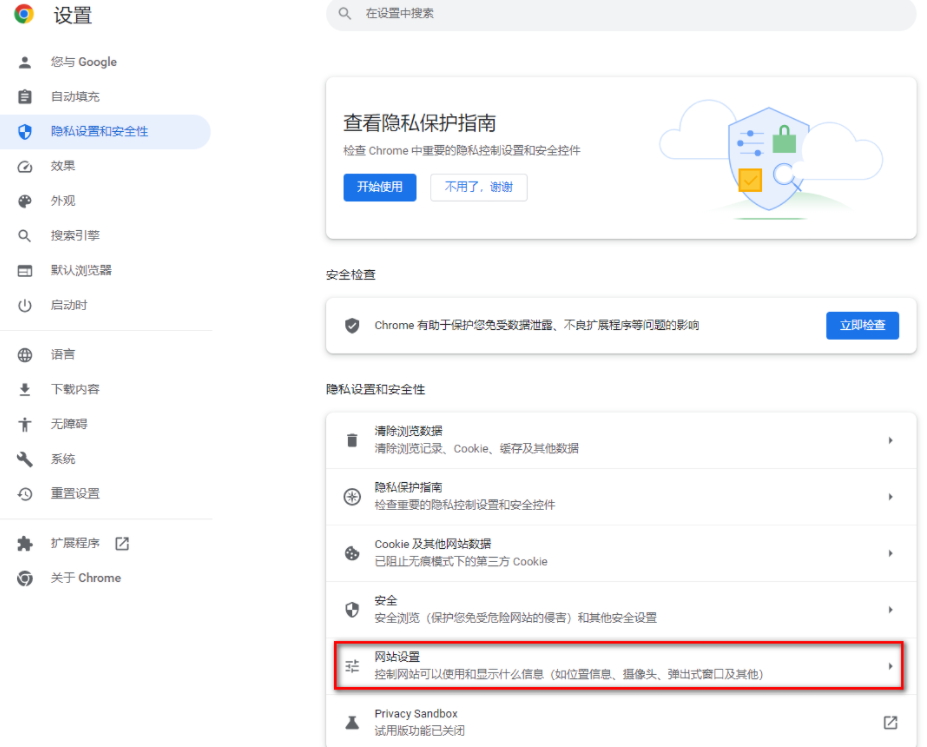
4.进入到网站设置的页面中,用鼠标左键滑动页面,找到【弹出式窗口和重定向】这个选项,将这个选项用鼠标左键点击进入即可(如图所示)。
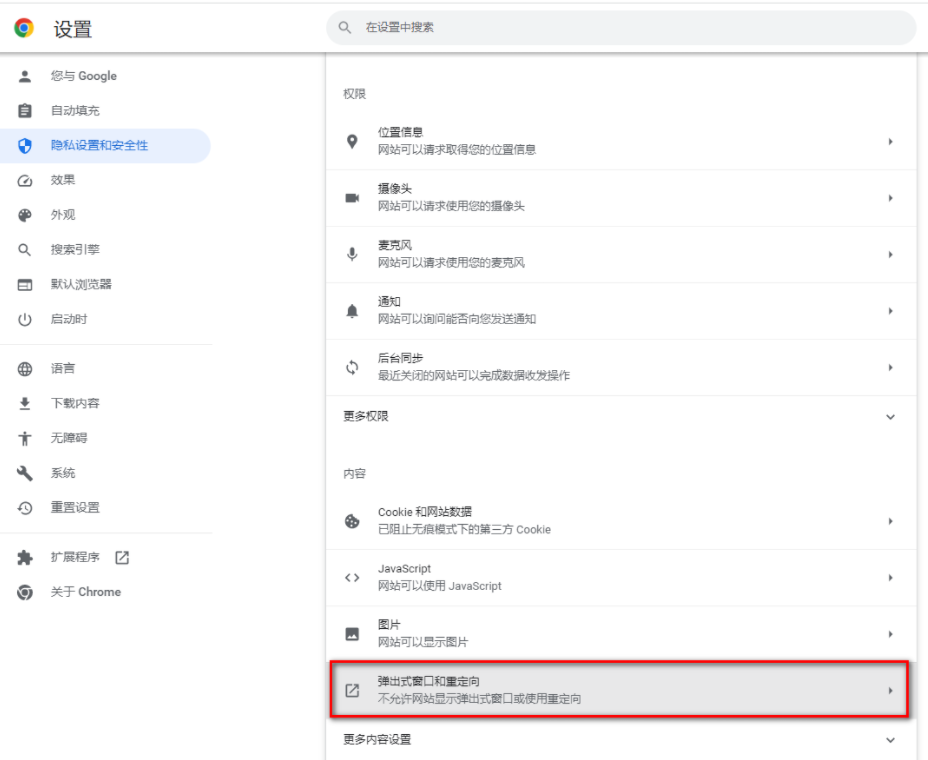
5.当我们进入到页面之后,原本该浏览器勾选的是【不允许窗口网站显示弹出式窗口或使用重定向】,这里我们直接将其取消勾选,然后重新勾选第一项【网站可以发送弹出式窗口并使用重定向】选项即可(如图所示)。
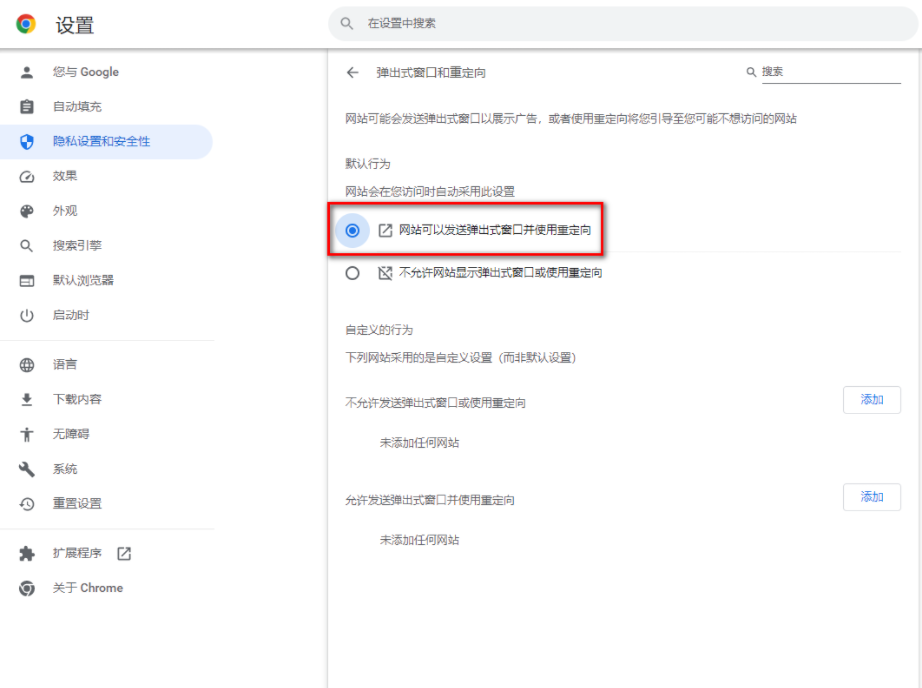
以上就是【谷歌浏览器如何设置允许弹出窗口?谷歌浏览器允许弹出窗口设置步骤】的全部内容啦,想了解更多精彩谷歌浏览器教程,敬请关注本站!